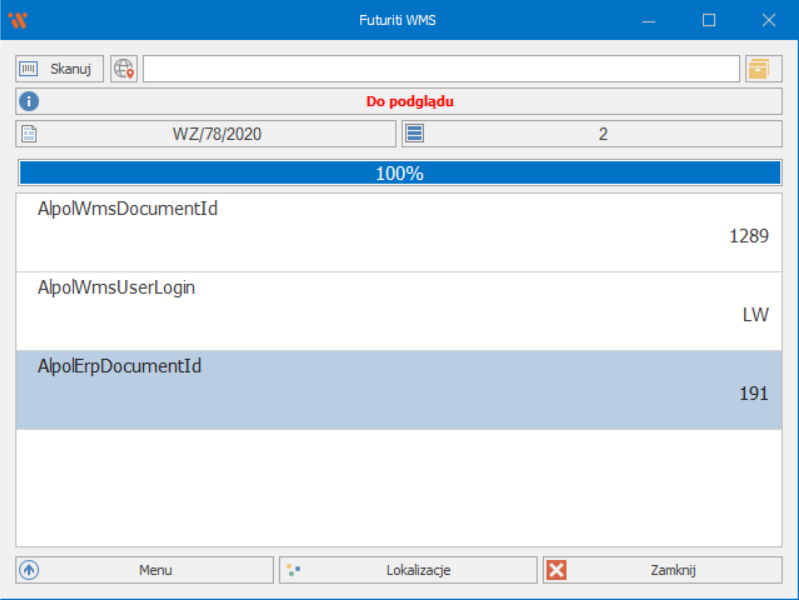Przeszukaj Bazę wiedzy po słowach kluczowych
-
Zaczynamy
-
Podstawy
-
- Algorytm wydań magazynowych
- Algorytm przyjęć magazynowych
- Wskazywanie cech na WM/MM/RW
- Powiadomienia o nie w pełni zrealizowanym dokumencie
- Atrybuty
- Algorytm rozkładania dokumentów na pakowanie
- Wstrzymania
- Zmiana lokalizacji na pozycji
- Przesunięcie towaru na wiele lokalizacji docelowych
- Aktualizacja dokumentu w realizacji
- Restart procesów dwuetapowych po przyjęciu magazynowym
-
-
-
- Raporty WMS: „Obciążenia miejsca magazynowego (ilości względem gniazda)”
- Raporty WMS: „Obciążenia miejsca magazynowego (ilości w czasie)”
- Raporty WMS: „Ilość zrealizowanych linii”
- Raporty WMS: „Ilość zrealizowanych dokumentów”
- Raporty WMS: "Czas pracy operatora"
- Raporty WMS: „Zaleganie towaru”
- Raporty WMS: „Zaleganie lokalizacji”
-
-
-
Konfiguracja i zaawansowane
-
Integracje
-
Futuriti Connector
-
- Zakres wymienianych informacji z Comarch Optima ERP
- Wymagane licencje i konfiguracja Comarch ERP Optima
- Techniczny opis integracji z Comarch ERP Optima
- Inwentaryzacja - Optima
- Obsługa korekt z Comarch OPTIMA
- Kompletacja PWP/RWS
- Realizacja w WMS dokumentu utworzonego w EPR Optima
- Atrybuty
- Kurierzy - zakres wymiany danych
- Inwentaryzacja częściowa - Optima
- Synchronizacja RO wewnętrznego
- Dwuetapowy proces wydań - Connector konfiguracja
- Wydruki w ERP Optima
- Funkcje dodatkowe - Optima
- Obsługa receptur towarowych w WMS
- Nowa kolumna – Dokumenty WMS
- Synchronizacja listów przewozowych z ERP do WMS
- Automatyczne generowanie FS z WZ
- Pokaż wszystkie artykuły (3) Schowaj artykuły
-
- Zakres wymienianych informacji z Subiekt GT
- Subiekt GT - wymagania
- Techniczny opis integracji z Subiekt GT
- Instalacja WMS do Subiekt GT
- Dwuetapowy proces wydań - Connector konfiguracja
- Inwentaryzacja - Subiekt GT
- Obsługa przyjęć i wydań wewnętrznych (PW/RW)
- Przesunięcia międzymagazynowe (MM)
- Obsługa montażu/demontażu kompletu
- Obsługa korekt faktur sprzedaży/zakupu
- Kurierzy - zakres wymiany danych
- Dodawania pozycji do zamówień w WMS
- Inwentaryzacja częściowa - Subiekt GT
- Automatyczny podział względem receptur WMS
-
Instalacja i wdrożenie
Atrybuty
Atrybuty Comarch ERP XL
Atrybuty w Comarch ERP XL ich podstawowym zadaniem jest rozbudowa dostępnych pól dla każdego obiektu, których nie ma w standardzie. Mogą być używane do raportów np. w BI. Mogą być wykorzystywane w różnego rodzaju modyfikacjach dostosowujących system do potrzeb danej firmy, np. w celach konfiguracyjnych.
Wspierają procesy integracyjne z innymi systemami.
Można je podłączyć i używać z wieloma obiektami w bazie ERP XL. Mogą to być dokumenty, kontrahenci, towary, pracownicy, centra, a nawet takie rzeczy jak samochody, trasy, rejony czy ankiety.
Atrybuty instalowane z Futuriti WMS
Część atrybutów jest dopisana automatycznie podczas instalacji systemu Futuriti WMS, zapisane są ustawieniach Comarch Optima ERP.
Atrybuty instalowane z poziomu systemu Futuriti WMS (Integracja Futuriti Connector):
- BŁĄD SYNCHRONIZACJI
- FGUID
Dodatkowe obsługiwane atrybuty:
- AlpolErpDocumentId
- AlpolWmsDocumentId
- AlpolWmsUserLogin
- AlpolWmsUserDefaultPrinter
Atrybuty można edytować i dodawać w module Administrator.
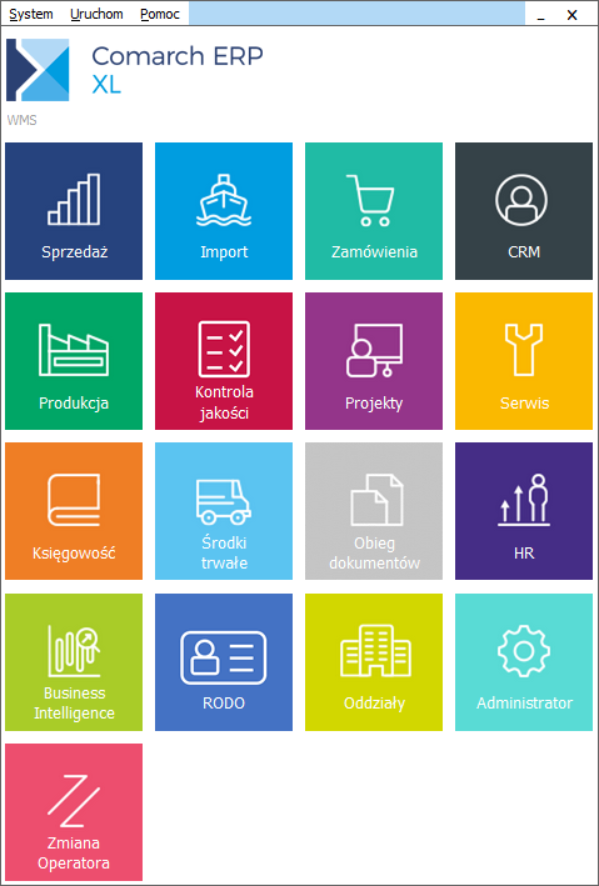
Przechodzimy do zakładki Narzędzia i uruchamiamy Atrybuty.
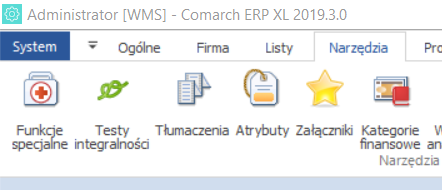
Dokumenty widoczne z poziomu Comarch XL ERP
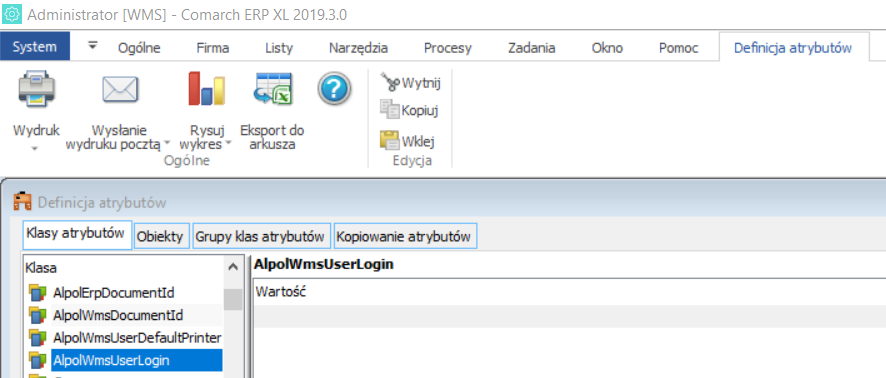
Klasa atrybutu – Ogólne
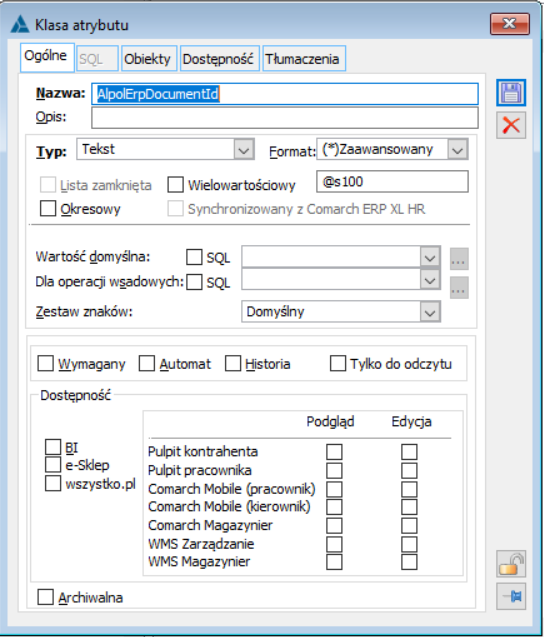
Nazwa – jest to pole jednoznacznie określające dany atrybut, czyli w programie nie można wpisać dwóch atrybutów o takiej samej nazwie.
Opis – opis danego atrybutu.
Typ – pole obowiązkowe pozwalające na wybór typu atrybutu. Dostępne są następujące typy:
- Flaga (wartość logiczna TAK/NIE),
- Tekst (wartość tekstowa),
- Liczba (wartość liczbowa),
- Lista (lista wyboru wartości),
- SQL (zapytanie w SQL),
- Adres URL
Klasa Atrybutu – Obiekty
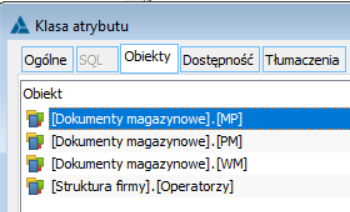
Obiekty atrybutu:
- Dokumenty Magazynowe MP
- Dokumenty Magazynowe PM
- Dokumenty Magazynowe WM
- Struktura firmy Operatorzy
Klasa atrybutu – Tłumaczenia
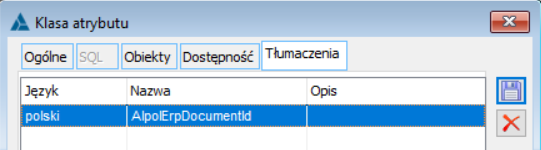
Zakładce Tłumaczenia daje możliwość wprowadzenia tłumaczenia nazw klasy atrybutu w języku obcym. Po przyciśnięciu przycisku [Dodaj] należy wybrać język, spośród zdefiniowanych wcześniej w słowniku kategorii, a następnie wpisać odpowiednie tłumaczenie i zapisać okno.
Atrybuty systemu Futuriti WMS
Atrybuty widoczne od strony dokumentu wygenerowanego w systemie Futuriti WMS.
Klikamy w wybrany dokument.
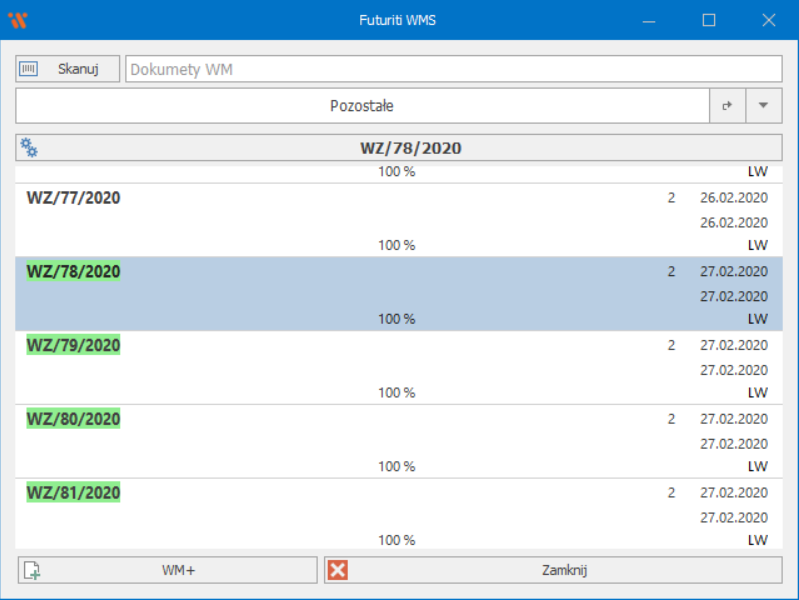
Następnie klikamy w pole z dokumentem np. WZ/78/2020.
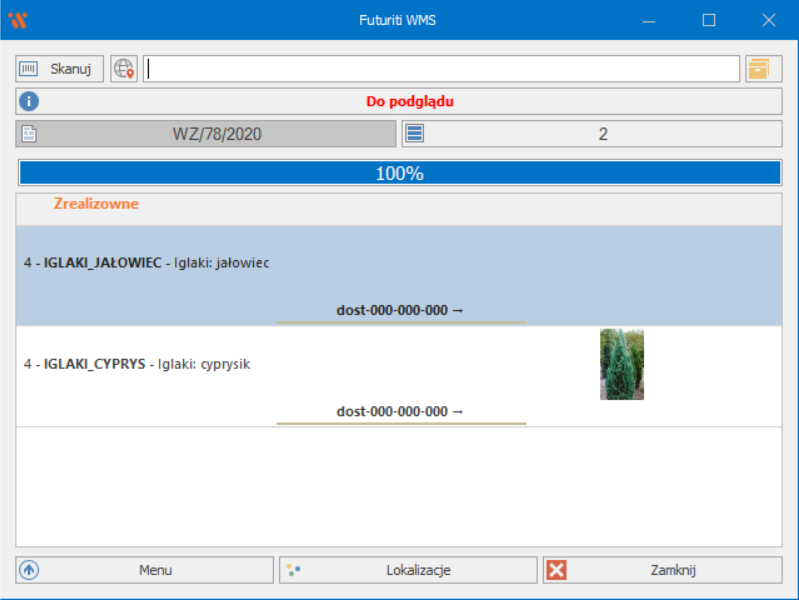
Wszystkie atrybuty powiązane z Optima ERP można wyświetlić klikając „Atrybuty”
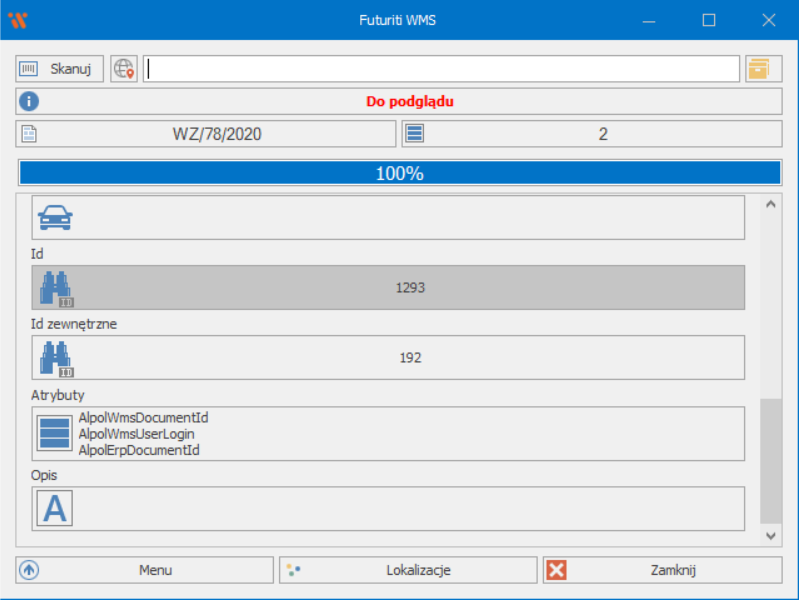
W oknie zostaną wyświetlone przypisane atrybuty.